Cum să folosești Modul Joc pe televizorul tău smart de la Samsung
Bucură-te de jocuri, cu o calitate a imaginii și cu o viteză de reacție optimizate, cu ajutorul funcției Mod Joc instalate pe televizorul tău smart de la Samsung. Datorită latenței reduse de intrare, poți juca perfect jocuri pe un ecran mare, fără nicio problemă de neclaritate sau de tremur.
Activează acum Modul Joc pe televizorul tău smart de la Samsung, optimizat pentru jocuri și bucură-te de o experiență mai captivantă.
Asistența sau performanța pot varia în funcție de consola de jocuri.
Cum se activează Modul Joc
Te poți bucura de o experiență de joc îmbunătățită pe televizorul Samsung, prin utilizarea Modului Joc. Modul Joc se activează în mod automat atunci când conectezi dispozitivele de jocuri de consolă la televizorul tău Samsung.
Un televizor Samsung detectează consolele de jocuri conectate, cum ar fi Xbox Seria X, Xbox One S/X și PlayStation și se convertește în mod automat la Modul Joc, fără a fi necesară ajustarea unor setări suplimentare. Tot ce trebuie să faci este să conectezi consolele la televizor și să te bucuri de jocuri cu Modul Joc optimizat.
Modul Joc este activat în mod automat pe un televizor Samsung atunci când este conectată o consolă de jocuri. Te rugăm să urmezi instrucțiunile de mai jos, pentru a conecta o consolă de jocuri.
Pasul 1. Conectează un cablu HDMI la televizorul Samsung. Pentru utilizarea caracteristicii 4K la 120 Hz, trebuie să conectezi un cablu HDMI la portul HDMI 4 cu pictograma Joc care este proiectat pentru cea mai bună performanță de jocuri de 4K la 120 Hz.
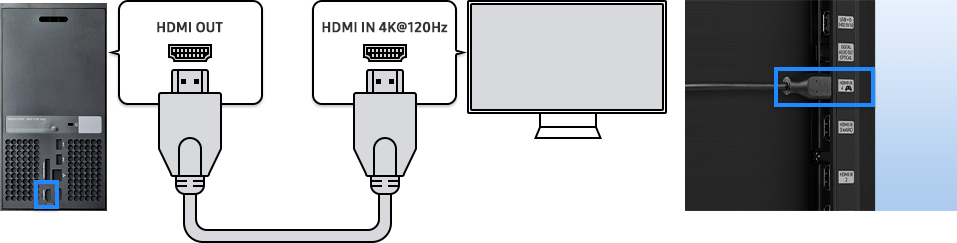
Pasul 2. Pornește televizorul și consola de jocuri. Acesta va comuta în mod automat la sursa conectată, iar Modul Joc se va activa în mod automat, pentru a oferi o latență minimă de intrare, pentru cea mai bună experiență de joc.
Poți activa Modul Joc pe un televizor Samsung, prin conectarea unui PC cu televizorul. Te rugăm să urmezi instrucțiunile de mai jos, pentru a conecta un PC cu un televizor.
Pasul 1. Conectează un cablu HDMI la televizorul Samsung. Pentru utilizarea caracteristicii 4K la 120 Hz, trebuie să conectezi un cablu HDMI la portul HDMI 4 cu pictograma Joc, care este proiectat pentru cea mai bună performanță de jocuri 4K la 120 Hz.
Pasul 2. În cazul PC-ului, trebuie să activezi Modul Joc în meniul Setări rapide sau Setări, cu instrucțiunile de mai jos.
Dacă televizorul tău nu activează automat setările Semnal de intrare Plus atunci când este conectat la dispozitive de jocuri, cum ar fi console, PC-uri, poți activa setările în mod manual, parcurgând pașii următori.
Dacă activezi Semnal de intrare HDMI Plus, utilizatorii pot activa caracteristicile HDMI2.1 pe dispozitivul conectat. În cazul unei console, semnalul de intrare HDMI plus trebuie să se activeze în mod automat în Modul Joc.
Informații suplimentare despre caracteristicile HDMI2.1 în Modul Joc
Televizoarele Samsung acceptă caracteristicile HDMI2.1, iar la HDMI2.1, au fost adăugate următoarele caracteristici noi
- Fixed Rate Link (FRL): O tehnologie de semnalizare care este capabilă să atingă rezoluții necomprimate mai mari, inclusiv 8K. Este, de asemenea, capabilă să utilizeze o lățime de bandă de foarte mare viteză, de 48 Gbps.
- Display Stream Compression (DSC): Un algoritm de comprimare fără pierderi, care poate atinge rezoluții mai mari și rate de reîmprospătare mai rapide, cum ar fi 4K la 120 FPS. Include, de asemenea, adâncimi mai mari de culoare la 8K.
- Variable Refresh Rate (VRR): Variable Refresh Rate (VRR) elimină screen tearing-ul, pentru a juca în mod fluid și plăcut. Atunci când este combinată cu Fixed Rate Link (FRL) și cu Display Stream Compression (DSC), aceasta oferă jocuri de înaltă rezoluție.
- Auto Low Latency Mode (ALLM): Auto Low Latency Mode (ALLM) permite setarea automată a latenței ideale, asigurând o experiență de joc fluidă și fără latență. De asemenea, Auto Low Latency Mode (ALLM) permite ca o consolă de jocuri, un PC sau un alt dispozitiv să trimită un semnal către afișaj, pentru a trece la modul de latență scăzută pentru jocuri.
Notă: Capturile de ecran și meniurile dispozitivului pot varia în funcție de modelul acestuia și de versiunea software.
Vă mulţumim pentru apreciere!
Vă rugăm să răspundeţi tuturor întrebărilor.
















